Mặc định khi cài đặt Ubuntu Desktop, bạn chỉ có thể sử dụng tài khoản User (Normal) để đăng nhập và sử dụng. Tài khoản root, tài khoản quản trị với quyền cao nhất lúc này bị vô hiệu hóa, vì lý do bảo mật. Nhưng vẫn có 1 cách để giúp các bạn bật hộp thoại login và đăng nhập vào Ubuntu với tài khoản Root.
1. Kích hoạt tài khoản root trong Ubuntu
Với Ubuntu, mặc định tài khoản root sẽ bị vô hiệu hóa cho đến khi bạn kích hoạt nó. Việc kích hoạt rất đơn giản là bạn thay đổi password của tài khoản root. Để kích hoạt đầu tiên bạn đăng nhập vào Ubuntu với tài khoản user có quyền sudo và thực hiện command sau:
sudo -i passwd root
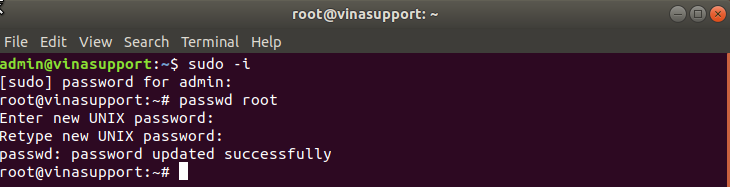
2. Bật hộp thoại Login trên Ubuntu
Trong thư mục /usr/share/lightdm/lightdm.conf.d/ tạo 1 file vinasupport.conf, có nội dung như sau:
[SeatDefaults] greeter-show-manual-login=true
Thực hiện khởi động lại Ubuntu xác nhận hộp thoại login đã được bật.
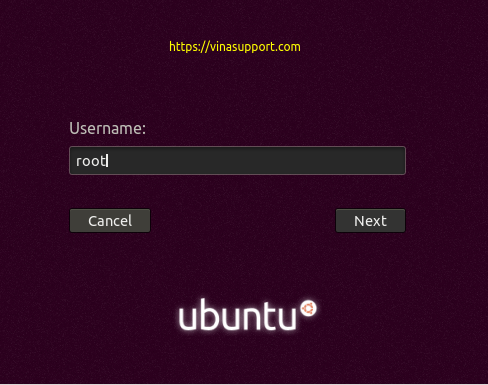
Vậy là bây giờ bạn có thể đăng nhập với tài khoản Root trong Ubuntu rồi. Tuy nhiên vì lý do bảo mật, ubuntu khuyến khích các bạn sử dụng tài khoản thông thương thay vì tài khoản Root. Nên nếu ko có lý do gì đặt biệt thì các bạn ko cần thiết phải kích hoạt tài khoản Root.
Nguồn: vinasupport.com

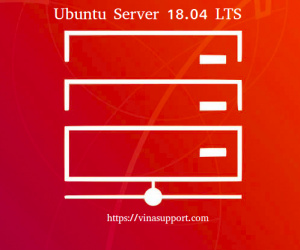

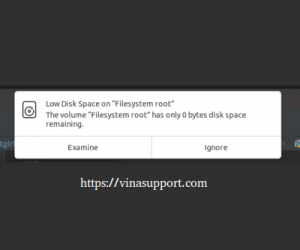

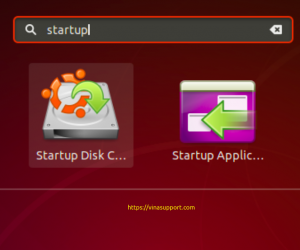
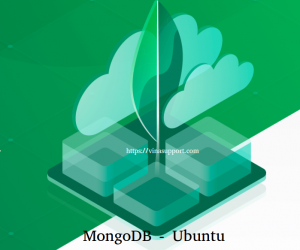
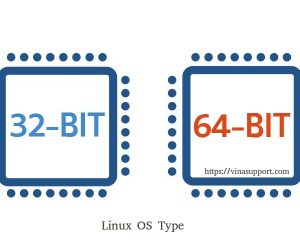
tao vinasupport.conf chinh xac laf nhu vay a
mình có cái hositng làm web mua bán làm hoài mà chẳng được